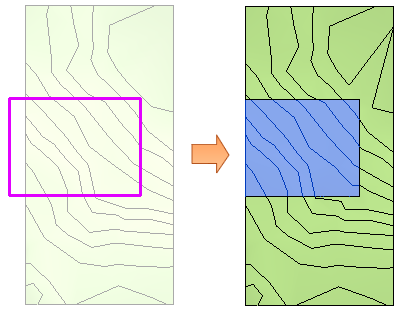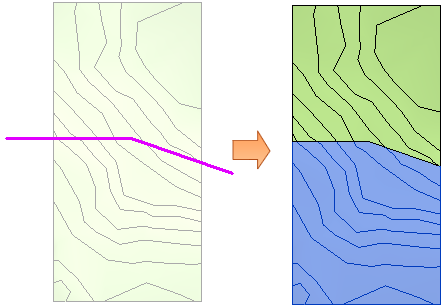本帖最后由 中文网小编 于 2019-11-18 10:36 编辑
拆分地形表面
可以将一个地形表面拆分为两个不同的表面,然后分别编辑这两个表面。
注: 若要在地形表面上创建不同区域,并为每个区域(例如材质)指定不同属性,同时不将地形表面拆分为单独的部分,请使用“地形表面子面域”工具。要将一个地形表面拆分为两个以上的表面,请多次使用“拆分表面”工具,根据需要进一步细分每个地形表面。
在拆分表面后,可以为这些表面指定不同的材质来表示公路、湖、广场或丘陵。
也可以删除地形表面的一部分。例如,如果导入文件在未测量区域填充了不需要的瑕疵,您可以使用“拆分表面”工具删除由导入文件生成的多余的地形表面部分。
注: 如果地形表面的“拆除的阶段”属性未设置为“无”,然后再拆分地形表面,则生成的表面中会有一个的值更改为“无”。拆分地形表面的步骤
[*]打开场地平面或三维视图。
[*]单击“体量和场地”选项卡
 “修改场地”面板
“修改场地”面板 
 (拆分表面)。
(拆分表面)。
[*]在绘图区域中,请选择要拆分的地形表面。
Revit 将进入草图模式。
[*]单击“修改|拆分表面”选项卡
 “绘制”面板
“绘制”面板
 (拾取线),或者使用其他绘制工具拆分地形表面。
(拾取线),或者使用其他绘制工具拆分地形表面。不能使用“拾取线”工具来拾取地形表面线。 可以拾取其他有效线,例如墙。
[*]绘制一个单独闭合回路,或者绘制一个单独的开放回路。开放回路的两端必须与表面的边界相交,并且只能在开放回路的每一端与表面的边界相交一次。样例
[*]单击
 (完成编辑模式)。
(完成编辑模式)。
合并地形表面
可以将两个单独的地形表面合并为一个表面。
此工具对于重新连接拆分表面非常有用。 要合并的表面必须重叠或共享公共边。
[*]单击“体量和场地”选项卡
 “修改场地”面板
“修改场地”面板 
 (合并表面)。
(合并表面)。
[*](可选)在选项栏上,清除“删除公共边上的点”。
此选项可删除表面被拆分后所被插入的多余点。此选项在默认情况下处于选中状态。
[*]选择一个要合并的地形表面。
[*]选择另一个地形表面。
这两个表面将合并为一个。
样例

用于合并的有效拆分表面